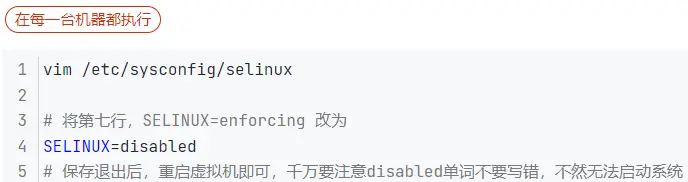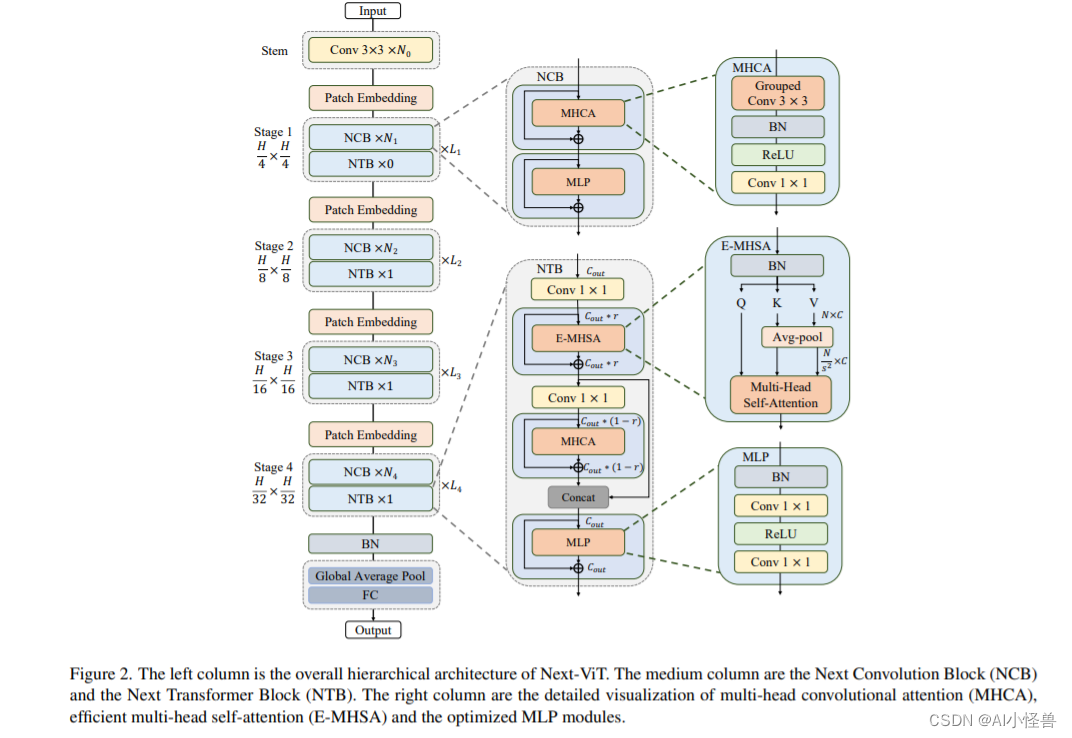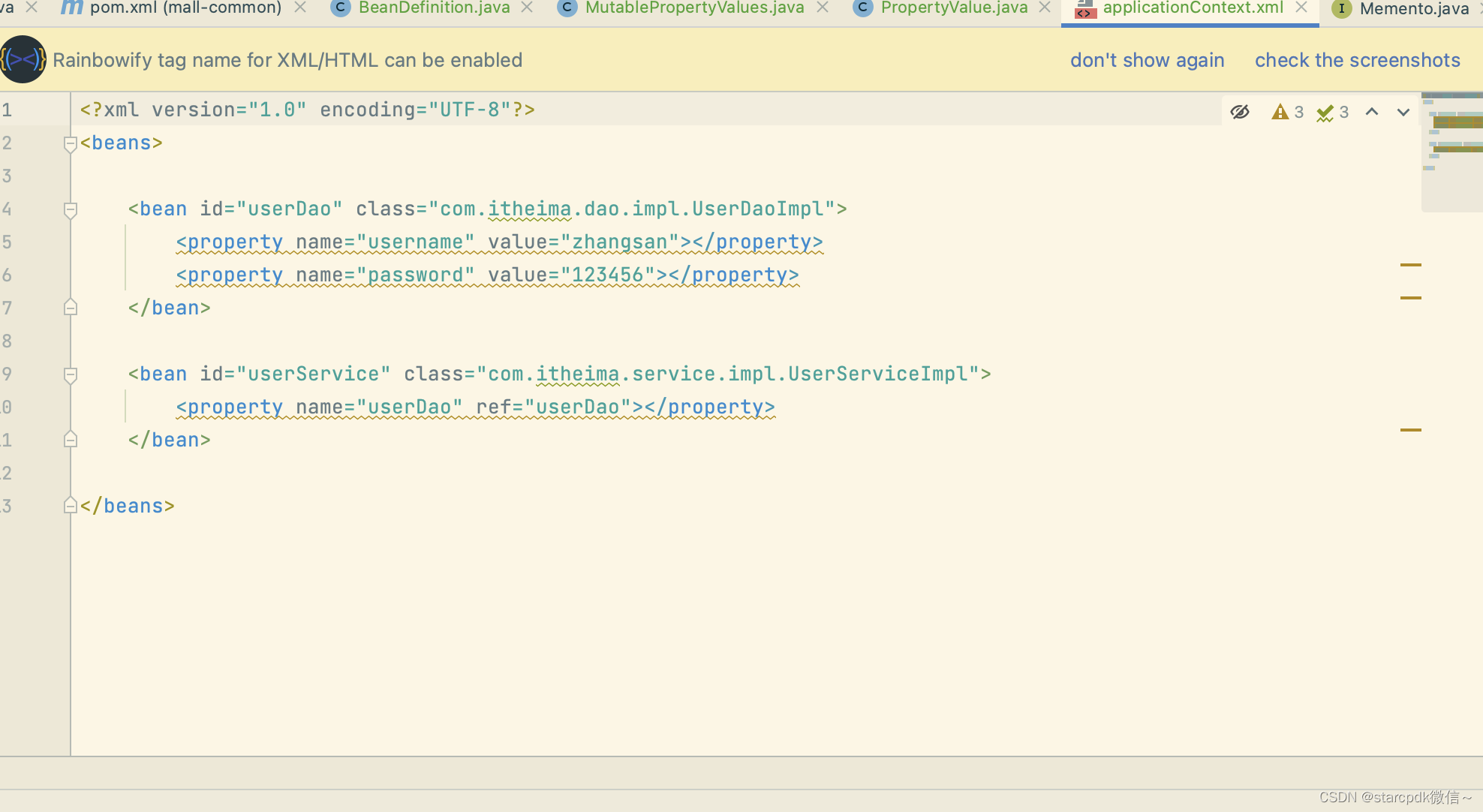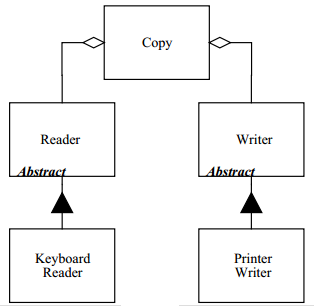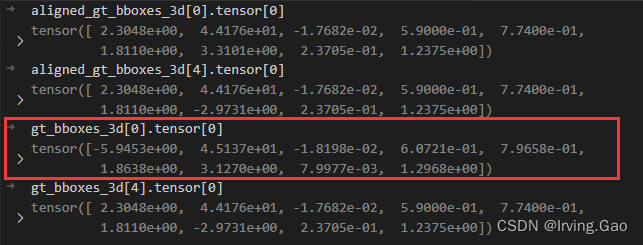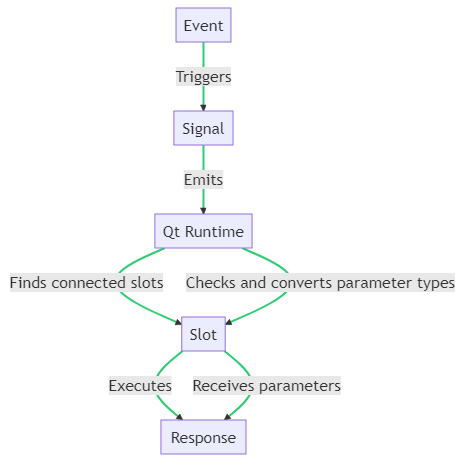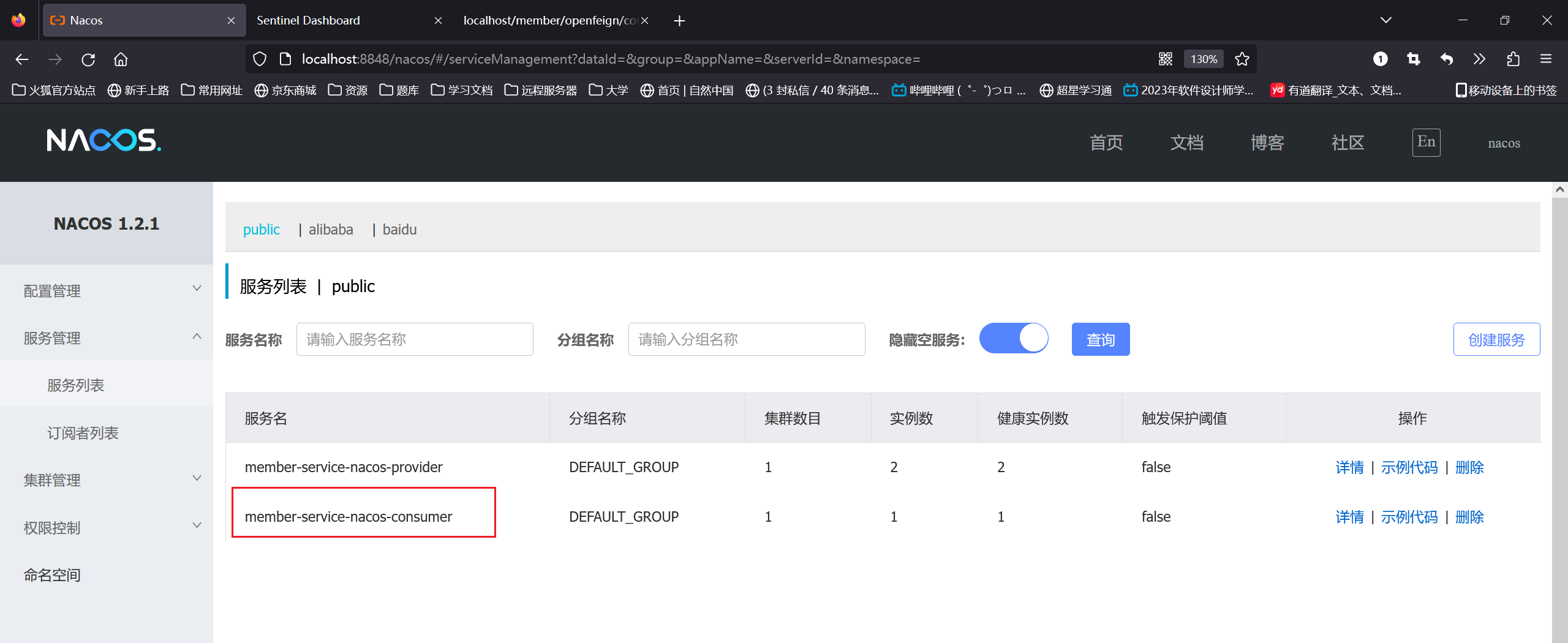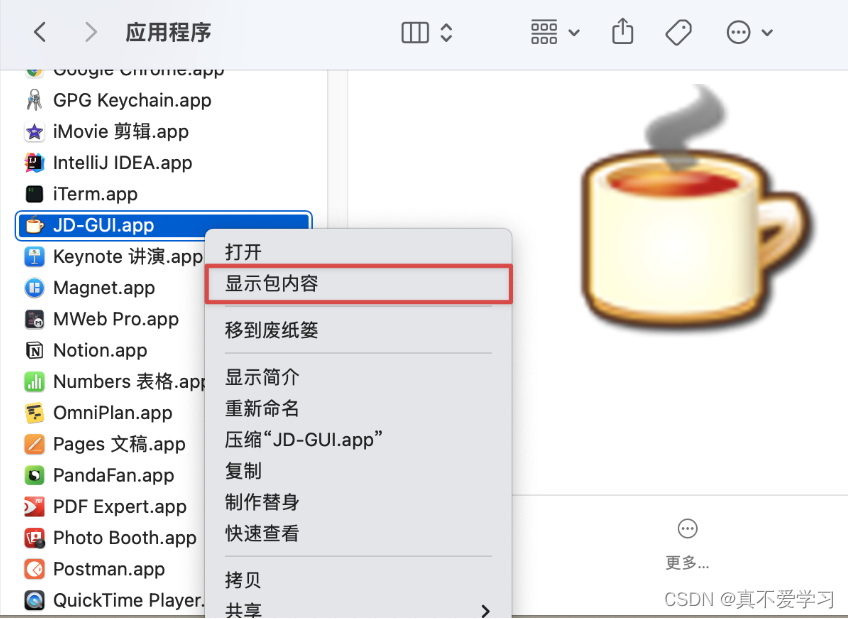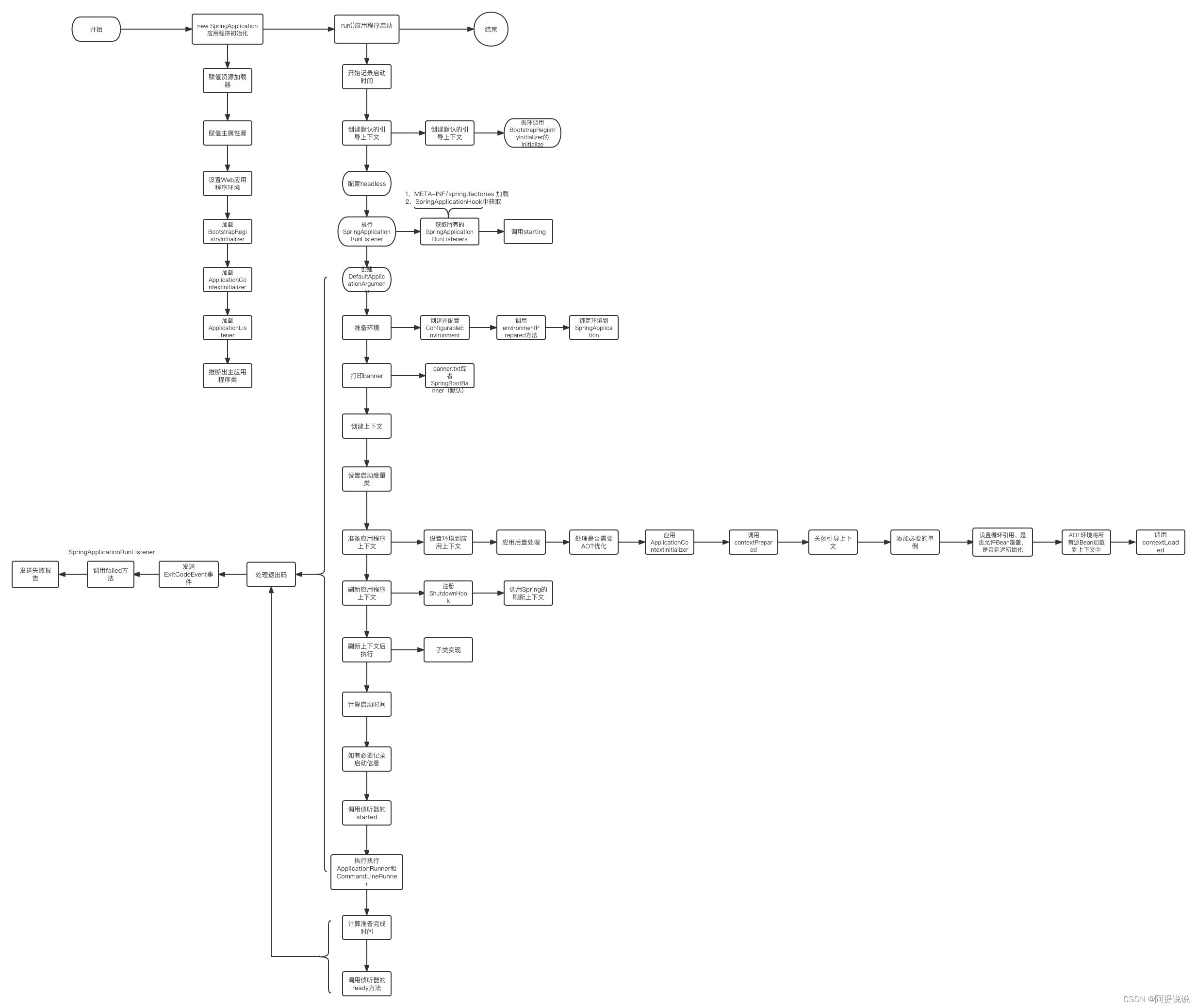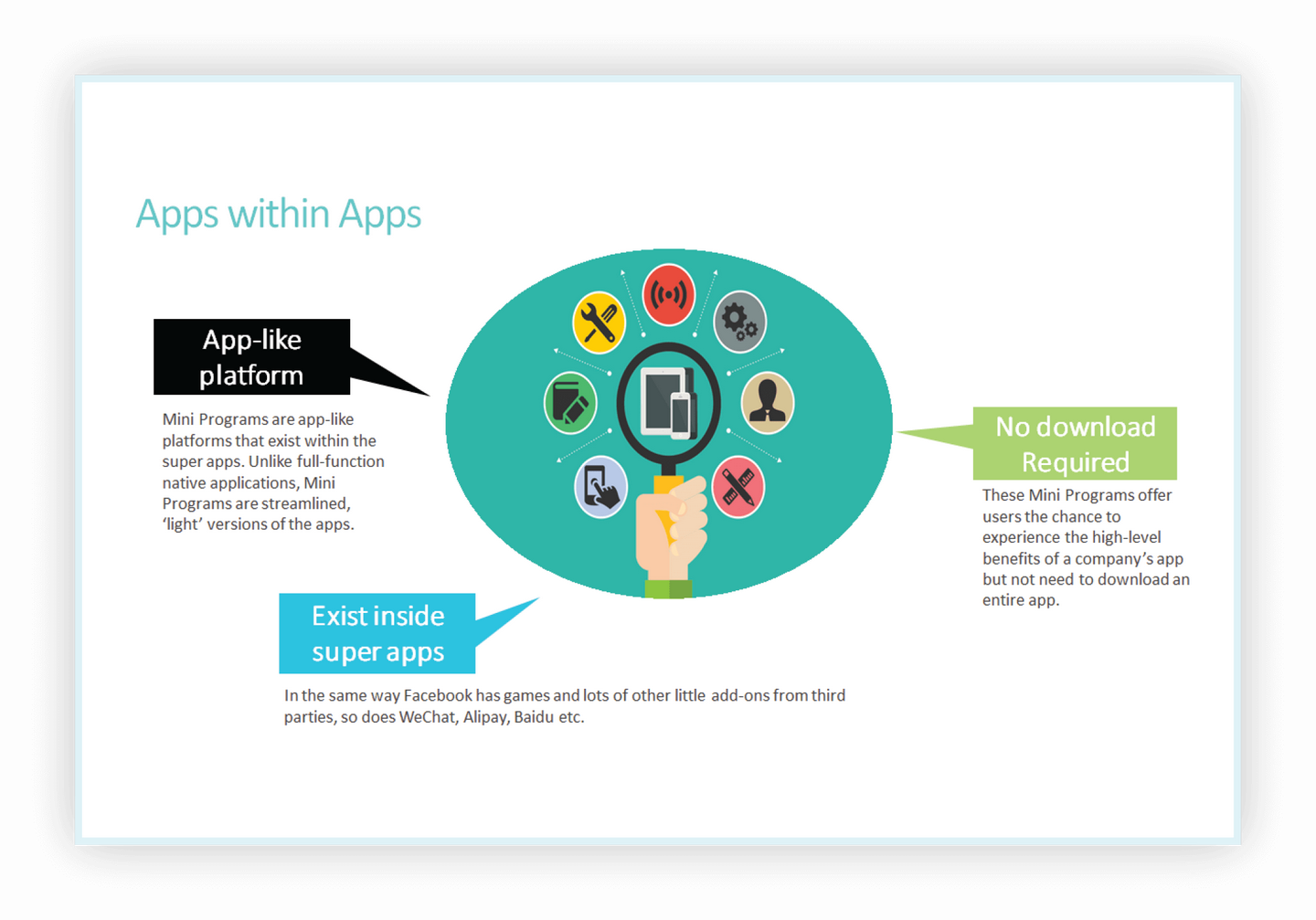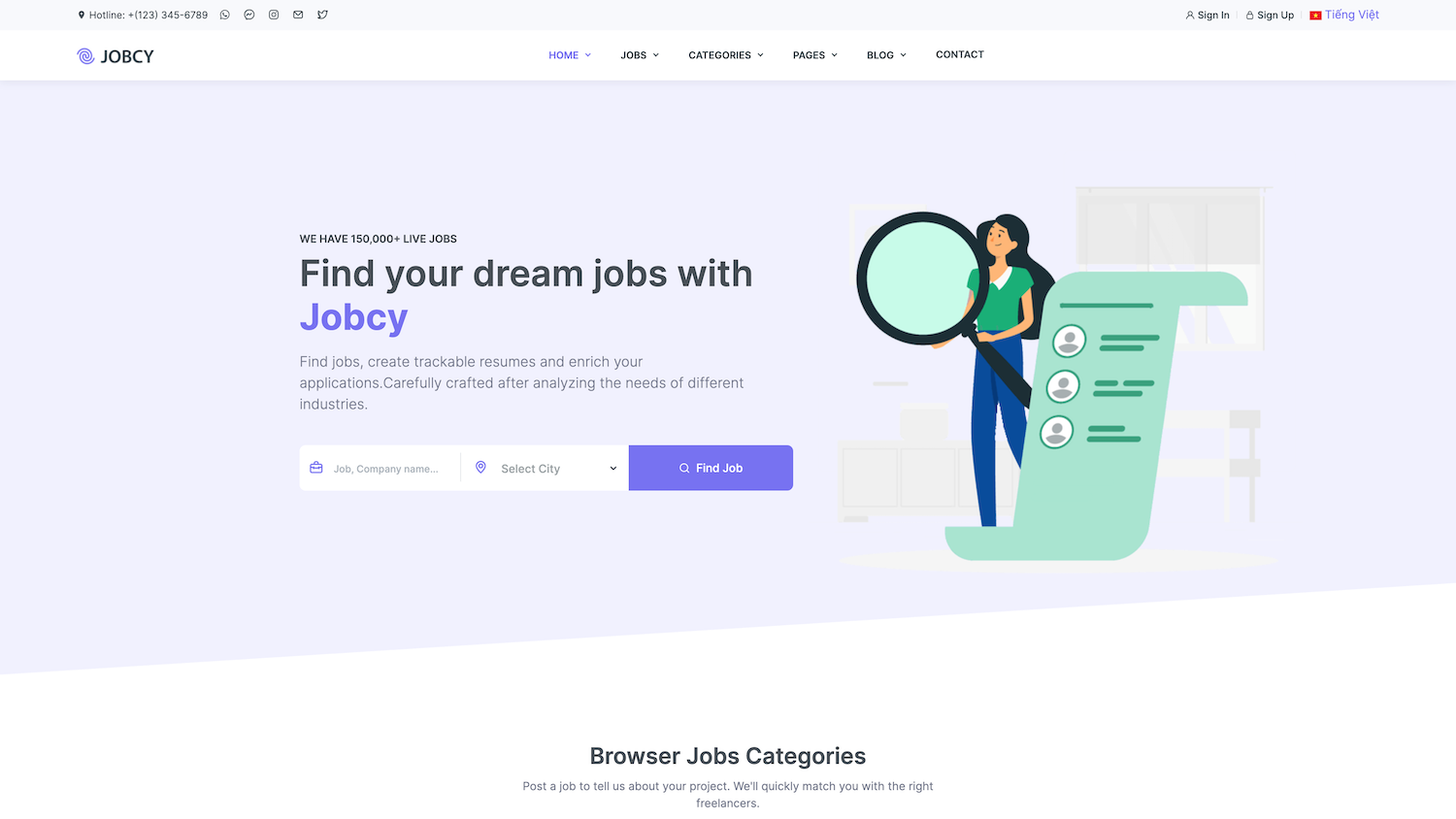前言
从现在开始进入到实操阶段,将要在VMware软件中创建多台Linux虚拟机,并进行系统设置。
需要同学们拥有前置知识:
VMware的使用经验,知道什么是虚拟机并在VMware中创建过Linux虚拟机(CentOS系统)
熟悉Linux的基础操作,懂得常见的Linux操作命令,并知晓IP、主机名、SSH等基础技术名词的含义
针对零基础学员,课程有三部分补充知识点:
Linux操作系统补充知识点,包含Linux系统的学习、虚拟机的学习等内容
SQL语言补充知识点,基于MySQL数据库软件讲解SQL语言的相关知识
云平台补充知识点,基于阿里云和UCloud两款云平台讲解云平台的基本使用知识
零基础学员可以先去学习补充知识点(Linux部分),有经验的学员可以直接学习本节内容。
从现在开始进入到实操阶段,将要在VMware软件中创建多台Linux虚拟机,并进行系统设置。
需要同学们拥有前置知识:
VMware的使用经验,知道什么是虚拟机并在VMware中创建过Linux虚拟机(CentOS系统)
熟悉Linux的基础操作,懂得常见的Linux操作命令,并知晓IP、主机名、SSH等基础技术名词的含义
针对零基础学员,课程有三部分补充知识点:
- Linux操作系统补充知识点,包含Linux系统的学习、虚拟机的学习等内容
- SQL语言补充知识点,基于MySQL数据库软件讲解SQL语言的相关知识
- 云平台补充知识点,基于阿里云和UCloud两款云平台讲解云平台的基本使用知识
- 零基础学员可以先去学习补充知识点(Linux部分),有经验的学员可以直接学习本节内容。
一、配置多台Linux虚拟机
安装集群化软件,首要条件就是要有多台Linux服务器可用。
我们可以使用VMware提供的克隆功能,基于一台虚拟机去克隆创建多台虚拟机。
1. 首先,创建一台CentOS(课程使用7.6版本)系统的Linux虚拟机,作为基础虚拟机
2. 在VMware中新建文件夹,命名为:大数据集群

3. 克隆

4. 同样的操作克隆出:node2和node3


二、配置固定IP地址
开启node1,修改主机名为node1,并修改固定ip为:192.168.88.131

同样的操作启动node2和node3,
修改node2主机名为node2,设置ip为192.168.88.132
修改node2主机名为node3,设置ip为192.168.88.133
1. 在Windows系统中修改hosts文件,填入如下内容:

2. 在3台Linux的/etc/hosts文件中,填入如下内容(3台都要添加)

三、配置SSH免密登录
后续安装的集群化软件,多数需要远程登录以及远程执行命令,我们可以简单起见,配置三台Linux服务器之间的免密码互相SSH登陆
1. 在每一台机器都执行:`ssh-keygen -t rsa -b 4096`,一路回车到底即可
2. 在每一台机器都执行:

3. 执行完毕后,node1、node2、node3之间将完成root用户之间的免密互通
四、配置JDK环境
1. 下载JDK软件:https://www.oracle.com/java/technologies/downloads
在页面下方找到:

下载jdk-8u361-linux-x64.tar.gz

在弹出的页面中输入Oracle的账户密码即可下载(如无账户,请自行注册,注册是免费的)
2. 登陆Linux系统,切换到root用户

3. 通过FinalShell,上传下载好的JDK安装包

4. 创建文件夹,用来部署JDK,将JDK和Tomcat都安装部署到:/export/server 内

5. 解压缩JDK安装文件

6. 配置JDK的软链接

7. 配置JAVA_HOME环境变量,以及将$JAVA_HOME/bin文件夹加入PATH环境变量中

8. 生效环境变量

9. 配置java执行程序的软链接

10. 执行验证

五、关闭防火墙和SKLinux
集群化软件之间需要通过端口互相通讯,为了避免出现网络不通的问题,我们可以简单的在集群内部关闭防火墙。

Linux有一个安全模块:SELinux,用以限制用户和程序的相关权限,来确保系统的安全稳定。
在当前,我们只需要关闭SELinux功能,避免导致后面的软件运行出现问题即可